WhatsApp'ta görüntülü arama yapma
- Görüntülü olarak arama yapmak istediğiniz kişiyle sohbetinizi açın
- Sağ üstte yer alan Görüntülü Konuşma simgesine tıklayın.
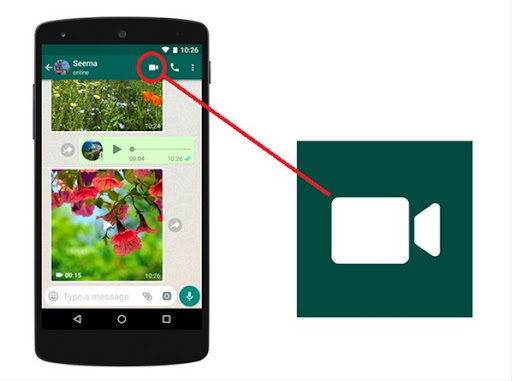 Aramalarda mikrofonunuzu sessize almak istiyorsanız sağ tarafta yer alan mikrofon simgesine tıklayabilirsiniz. Tekrar bu simgeye dokunduğunuzda ise mikrofonunuz tekrar açılacaktır. Kamerayı döndürme simgesine tıklayarak kameranızı ön ya da arka kameraya alabilirsiniz. Kırmızı telefon simgesiyle de görüntülü aramayı sonlandırabilirsiniz.
Aramalarda mikrofonunuzu sessize almak istiyorsanız sağ tarafta yer alan mikrofon simgesine tıklayabilirsiniz. Tekrar bu simgeye dokunduğunuzda ise mikrofonunuz tekrar açılacaktır. Kamerayı döndürme simgesine tıklayarak kameranızı ön ya da arka kameraya alabilirsiniz. Kırmızı telefon simgesiyle de görüntülü aramayı sonlandırabilirsiniz.
Görüntülü aramayı cevaplama
Biri sizi aradığında aşağıdakileri yapabilirsiniz:- Aramayı kabul etmek için Kabul Et’e tıklayın.
- Aramayı reddetmek için Reddet’e tıklayın.
- Aramayı yoksaymak için Yoksay veya x simgesine tıklayın.

Masaüstü uygulamasında görüntülü arama yapma
Burada şöyle bir yanlış anlamadan kaynaklı hatalar yapılıyor. WhatsApp'ın masaüstü uygulaması ile WhatsApp Web karıştırılmamalıdır. WhatsApp Web üzerinden görüntülü konuşma yapamazsınız. Masaüstünden görüntülü arama yapabilmek için WhatsApp Masaüstü uygulamasını indirmelisiniz. WhatsApp Masaüstü’nden görüntülü arama yapmak ve almak için- Buraya tıklayarak sisteminize uygun olan WhatsApp masaüstü uygulamasını indirin
- Bilgisayarınızda ve telefonunuzda aktif bir İnternet bağlantısına sahip olduğunuzdan emin olun.
- WhatsApp’ın bilgisayarınızın mikrofonuna ve kamerasına erişebildiğinden emin olun. Uygulamayı açtığınızda ya da görüntülü arama yapmaya çalıştığınızda sizden izin isteyecektir.
- Arama yapabilmek için bilgisayarınıza bağlı bir ses çıkış cihazına, mikrofona ve kameraya sahip olmanız gerekir. Kamerası olmayan cihazlarda görüntülü arama desteklenmemektedir.

Sesli ve görüntülü arama arasında geçiş yapma
Bir kişiyle sesli arama yaparken görüntülü aramaya geçme isteğinde bulunabilirsiniz. Sesli arama yaptığınız kişi görüntülü aramaya geçiş yapmak için Tamam veya Geçiş yap’a tıklayabilir ya da isteği reddetmek için İptal’e tıklamayı seçebilir.- Arama sırasında farenizi Kamera simgesinin üzerine getirin.
- Kamera simgesine tıklayın.
- Karşınızdaki kişi geçiş yapmayı kabul ederse sesli aramadan görüntülü aramaya geçilir.
Editör: Megabayt Haber











